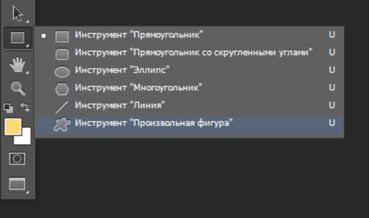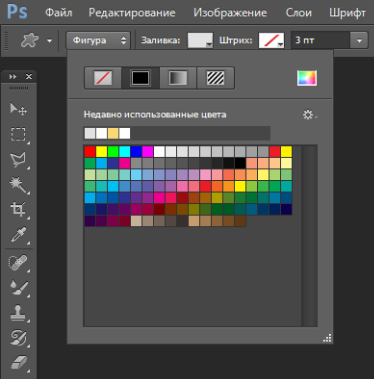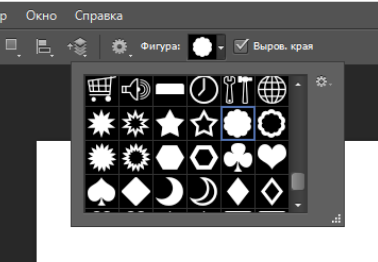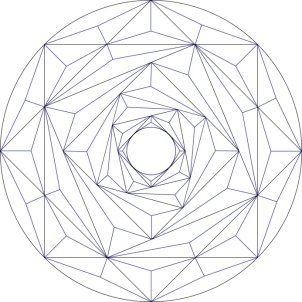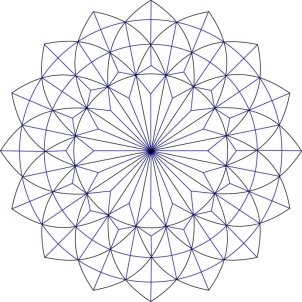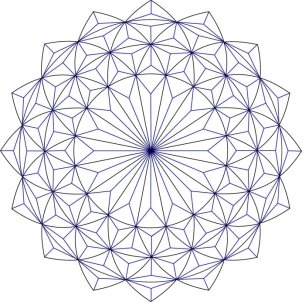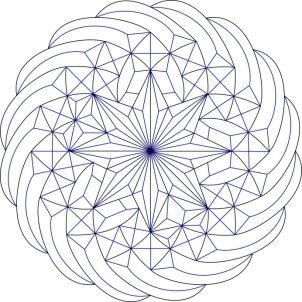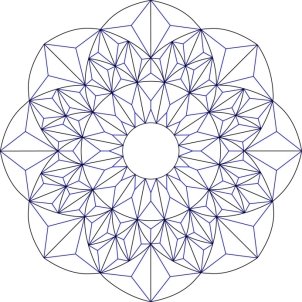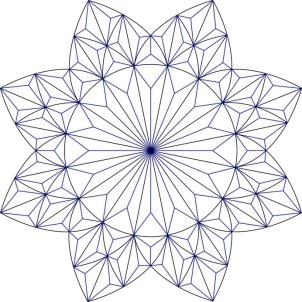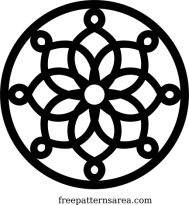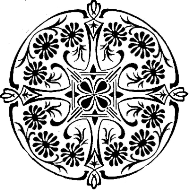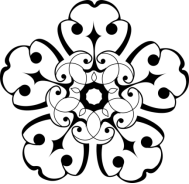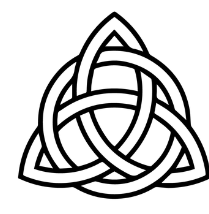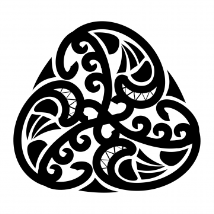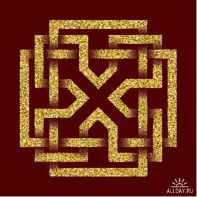Майстер-клас-Проектування-декоративної-тарілки в графічному редакторі Adobe Photoshop
Майстер-клас. Проектування-декоративної-тарілки в графічному редакторі Adobe Photoshop. Дана публікація сприятиме в опануванні навичок роботи в професійному графічному редакторі Adobe Photoshop з покроковим описом, розрахованим навіть для початківця. Дана розробка дасть можливість сормувати практичні уміння та навички зі створення об'єктів технологічної діяльності застосовуючи сучасні інформаційні технології, використовувати і будувати прості математичні моделі для вирішення технологічної проблеми.
1
Майстер-клас
Комунальний заклад «Навчально-виховний комплекс:
загальноосвітня школа І-ІІІ ступенів - гімназія №23 Вінницької міської ради»
«ЗАСТОСУВАННЯ СУЧАСНИХ КОМП’ЮТЕРНИХ ТЕХНОЛОГІЙ У ПРОЕКТУВАННІ ОБ’ЄКТІВ ТЕХНОЛОГІЧНОЇ ДІЯЛЬНОСТІ»
майстер-клас

Вчитель: Луп’як Дмитро Миколайович
|
Мета: |
освітня: формувати практичні уміння та навички зі створення об’єктів технологічної діяльності застосовуючи сучасні інформаційні технології, використовувати і будувати прості математичні моделі для вирішення технологічної проблеми; виховна: виховувати прагнення до створення власного продукту проектної діяльності; розвиваюча: сприяти розвитку математичної та комп’ютерної компетентності; профорієнтаційна: ознайомлення з професією дизайнера, конструктора. |
Обладнання та наочні посібники: робочий стіл, ескізи, макети, зразки подібних виробів, проекційний апарат, екран, комп’ютер, комп’ютерна презентація, відеоролик, плакати, інструкційні картки, роздатковий матеріал, алгоритм виконання завдання (роздруківка для кожного учасника майстер-класу).
Міжпредметні зв’язки: математика, інформатика.
ПОСЛІДОВНІСТЬ ВИКОНАННЯ ЗАВДАННЯ
- На панелі меню виберіть «Файл», «Створити».
У діалоговому вікні «Створити» пропишіть назву об’єкта проектування. «Ім’я»: Наприклад: (Тарілка_Луп’як) – кожен прописує своє прізвище.
Натиснувши на стрілку буфера обміну, оберіть міжнародний формат паперу А4. Підтвердіть «Ок»
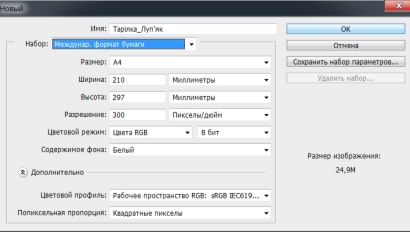
Для зручності натисніть клавішу <F>, для переходу у повномасштабний режим роботи.
|
|
|
|
|
|
На панелі параметрів інструменту «Заливка» оберіть колір натиснувши піпеткою на 15% сірого.
|
|
|
|
|
|
На панелі параметрів і опцій біля напису «Фігура:» натисніть стрілку і оберіть фігуру «Квітка 1»
|
|
Намалюйте зображення фігури на робочому полі документа. Це можна зробити двома способами:
- натисніть лівою кнопкою мишки і у діалоговому вікні задати параметри фігури. Для даного формату і виробу що проектується, оберіть ширину – 2300 пікс. При цьому, попередньо поставте галочки «Від центру» і «Зберігати пропорції».
- утримуючи клавішу <Shift>, своріть фігуру відповідних розмірів. Клавіша <Shift> дає можливість трансформувати будь яку фігуру пропорційно.

Для подальшої роботи, шар-фігуру, що утворилася як смарт об’єкт, необхідно растерезувати. Правою кнопкою мишки натисніть на шар-фігуру і оберіть «Растерезувати».
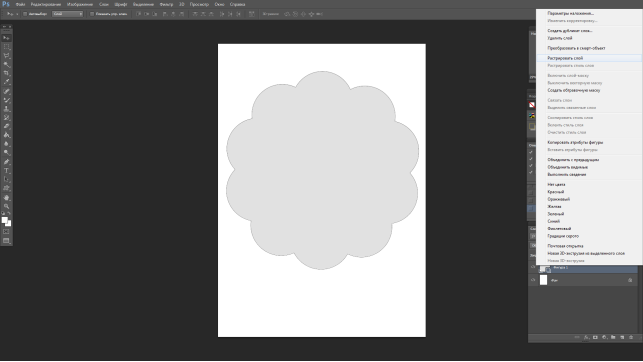
Після цього виконайте обводку фігури, що растерезували. Для цього на шар-фігурі 1 потрібно натиснути лівою кнопкою мишки два рази. У вікні «Стиль шару», що відкрилось, поставте галочку «Обведення» та задайте параметри для його виконання:
Розмір – 1 пікс.
Положення - зовні.
Режим накладання – звичайний.
Непрозорість – 100%.
Тип обводки – колір.
Колір – чорний
- Натисніть на кнопку «Новий стиль» і створіть його. Для його створення підтвердіть «Ок». На панелі вікна «Стилі» він повинен добавитися останнім.
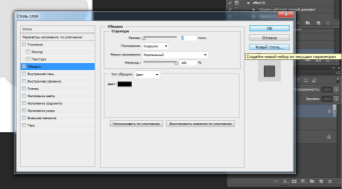
- Створіть дублікат шару натиснувши правою клавішою миші на шар «Фігура 1» та обравши пункт меню «Дублювати шар», назвіть його Фігура 2. Виділіть шар-фігуру 2 у верхній панелі меню «Виділити» натисніть «завантажити виділення». Дану операцію також можна виконати застосувавши інструмент – «Чарівна палочка» <W> натиснути по сірому фоні фігури 2. Користуючись таким способом слід не забувати про допуск на панелі параметрів інструментів.
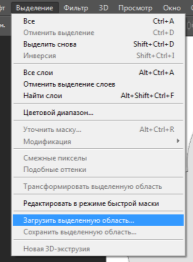
- Після виділення фігури 2 виконайте трансформацію виділеної області натиснувши на панелі меню «Правка», «Трансформування», зменшіть її орієнтовно до 18 см по висоті, щоб відстань від країв фігури 2 до виділеної області було близько 10 мм. Таким чином створюються ширина кілець тарілки що проектується. Для пропорційності трансформації, на верхній панелі інструментів потрібно зазначити значок, що зберігає пропорції ширини і довжини «Ξ». Після чого, натисніть інструмент переміщення (V). У діалоговому вікні підтвердіть «застосувати».
- Відкоригуйте зменшену виділену область як можна найточніше по центру фігури 2.
- Скрийте шар-фігуру 1 натиснувши на значок що показує видимість шару. Перейдіть на шар-фігура 2 і видаліть її внутрішню частину натиснувши клавішу <Delete>.
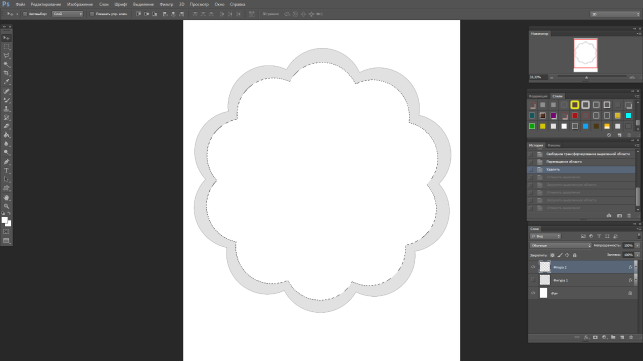
- Створіть дублікат шару фігури 2 і назвіть її фігура 3. Виконайте трансформацію новоствореної фігури натиснувши на панелі меню «Правка», «Трансформування», «Знову», або натиснувши клавіші <Ctrl+Shift+T>. На панелі меню «Виділення» натисніть «Зняти виділення».
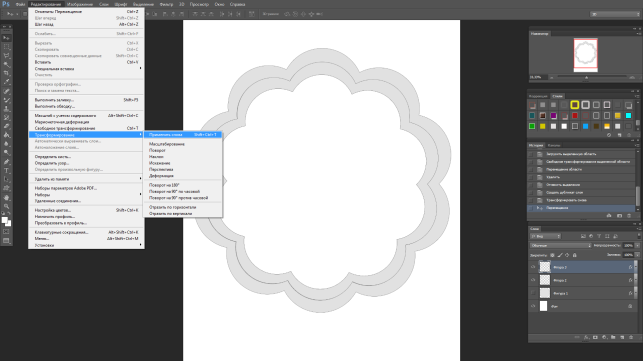
Повторіть наступні дії 6-8 разів.
- Створіть дублікат новоствореної фігури називаючи її фігура 4, 5 і так далі.
- Виконайте трансформацію <Ctrl+Shift+T>.
- Відкоригуйте новоутворенні фігури як можна найточніше в середині попередньої фігури. Для цього слід скористатися вікном Новігатор і стрілками на клавіатурі вліво-вправо-вверх-вниз.
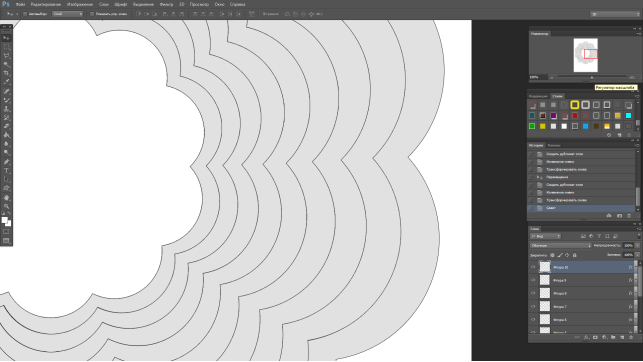
Нажміть клавіші <Ctrl+0> для повного перегляду файлу.
- Оберіть малюнок для оздоблення днища тарілки з папки «Декоративна тарілка з фанери», що знаходиться на робочому столі. Натиснувши на праву кнопку мишки, відкрийте обраний малюнок за допомогою програми Adobe Photoshop CS6. Перемістіть із запропонованих малюнків той, що вам до вподоби на файл з тарілкою що проектується використовуючи інструмент «Переміщення».
- Виберіть інструмент «Текст». У верхній панелі налаштувань зазначте параметри: Шрифт – Arial, розмір – 14 пт. Виконайте у нижній частині файлу напис. Автор: … (Впишіть своє прізвище, ім’я і по-батькові).
- Збережіть файл у форматах PSD і JPEG створивши на робочому столі папку «Декоративна тарілка».
Алгоритм збереження:
«Файл» - «Зберегти як» – перевірити назву файлу – вказати шлях – вибрати потрібний формат – зберегти. (Дану операцію виконати для обох форматів).
Для перегляду остаточного варіанту тарілки, після вирізання деталей і склеювання їх у виріб, можна виконати схему збирання. Це дасть можливість побачити площу і місця з’єднання.
Для виконання схеми необхідно трансформувати шари-фігур повертаючи їх на однаковий градус відносно один одного починаючи з шару-фігури 3.
Для цього:
- Натисніть клавішу <Ctrl> виділіть фігуру 3 і утримуючи клавішу <Ctrl+Shift> виділіть шари-фігури 3-10.
- За допомогою панелі меню «Правка», «Трансформування», «Повернути», у верхній частинні налаштування параметрів, задайте кут повороту 5°. Натисніть клавішу «застосувати».
- Утримуючи клавішу <Ctrl> натисніть на фігуру 4. Застосуйте трансформацію знову <Ctrl+Shift+T>.
- Виконайте цю операцію для інших шарів, послідовно відкидаючи по одному.
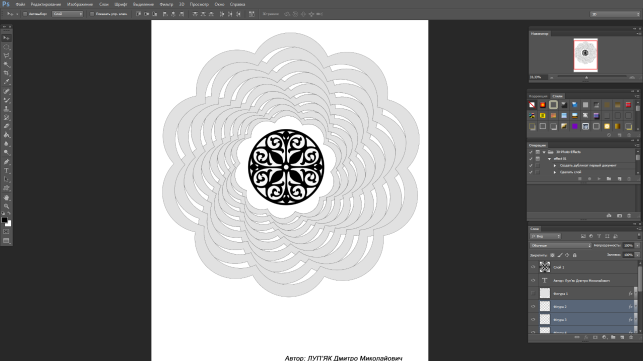
|
|
|
|
|
||
|
|
|
|
|
||
|
|
|
|
|
||
|
|
|
|
|
||
|
|
|
|
|
||
|
|
|
||||
|
|
|
||||
|
|
|
||||
|
|
|
|
|||
|
|
|
|
|||
|
|
|
|
|||
|
|
|
|
|||
|
|
|
|
|||
|
|
|
|
|||
|
|
|
|
|||
|
|
|
|
|
|
|
|
|
|
|
|
|
|
|
|
|
|
|
|
|
|
|
|
|
|
|
|
Вчитель: Луп’як Дмитро Миколайович
![]()
![]()


про публікацію авторської розробки
Додати розробку